电脑怎么重装系统win10其实很简单只需要我们利用下载火(xiazaihuo.com)三步装机工具就可以如其名三步装机了,具体步骤如下我们继续看看吧。
工具/原料:
系统版本:windows10系统
品牌版本:华硕天选3
软件版本:下载火(xiazaihuo.com)三步装机版1.0
方法/步骤:
1、下载下载火(xiazaihuo.com)三步装机软件,打开下载火(xiazaihuo.com)三步装机软件时退出电脑的安全软件,并点击立即重装。

2、软件帮助我们重装下载系统,耐心等待即可。

3、下载完成后,软件自动部署当前下载的系统。

4、部署完成后,软件提示重启电脑,点击重启。

小白一键重装系统教程win10
现如今网上比较知名的一键重装系统win10的工具就是小白一键重装系统工具,可以帮助电脑新手用户快速安装新的win10系统使用。有用户想了解小白一键重装系统教程win10,下面我就演示下具体的操作步骤。
5、重启页面选择XiaoBai PE-MSDN Online Install Mode进入。
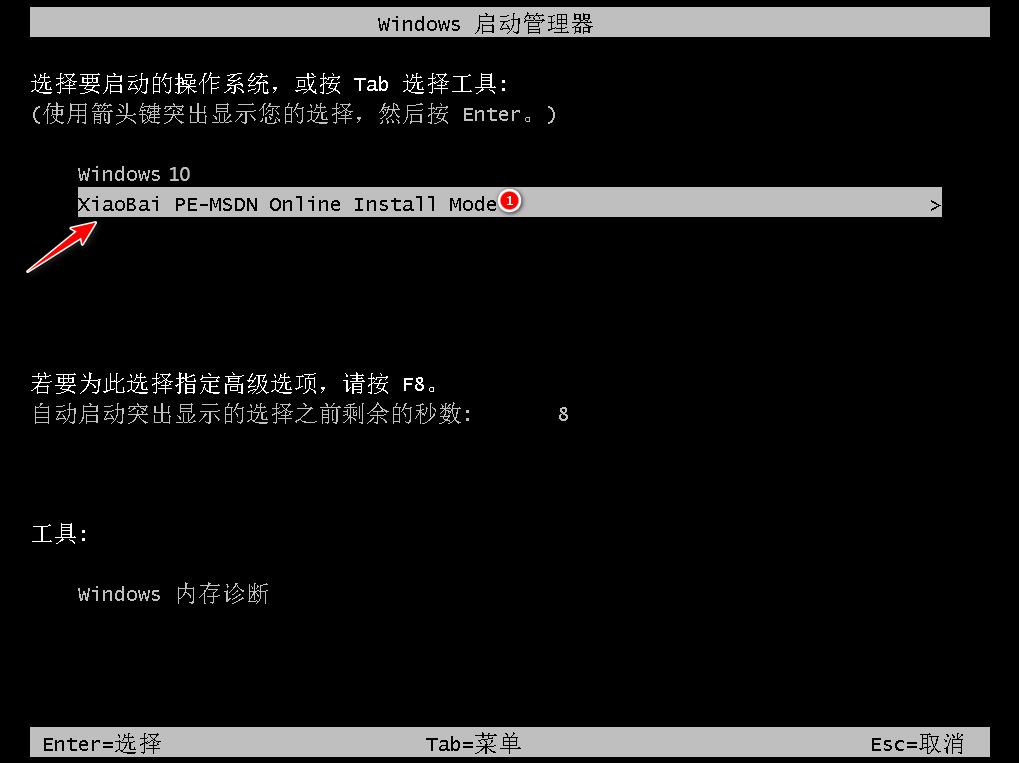
6、软件继续帮助我们重装系统,充装完毕后再次重启电脑。

7、重启后,选择windows10系统,点击下一步进入。
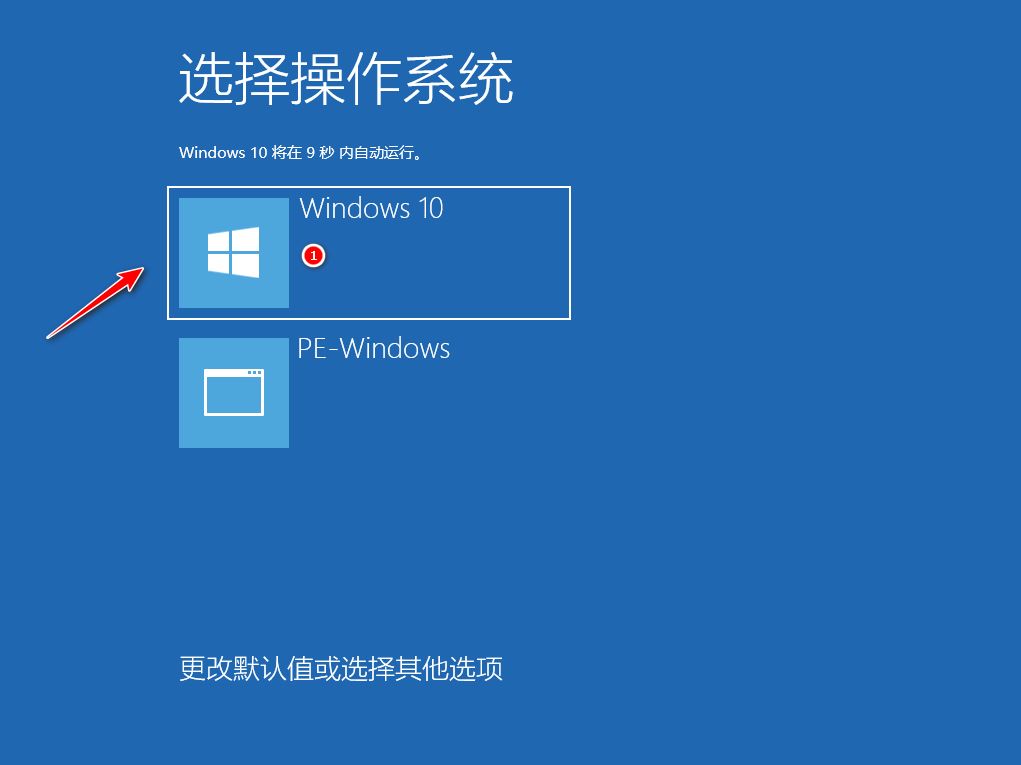
8、win10安装完毕,可以正常使用啦。

注意事项:
在重装系统时需提前关闭安全软件。
总结:
安装下载火(xiazaihuo.com)三步装机软件,关闭安全软件点击重装;
等待重启后选择XiaoBai PE-MSDN Online Install Mode进入;
再次重启后选择windows10系统进入桌面即可。
以上就是电脑技术教程《电脑怎么重装系统win10步骤》的全部内容,由下载火资源网整理发布,关注我们每日分享Win12、win11、win10、win7、Win XP等系统使用技巧!小白盘重装win10系统的操作步骤
小白一键重装系统除了支持一键重装系统外,它还支持u盘重装系统。那么小白盘怎么重装win10系统呢?下面小编就给大家带来小白盘重装win10系统的操作步骤。






